2015-06-15 Mon
木工のカテゴリーで書き始めましたが、内容は,電気ですね。台座にLED蛍光燈を取り付けていますが、なんと、コネク
ターの欠品で、作業中断です。
器具一体型のLED蛍光燈8本購入で、コネクターの欠品が
二つ。
本日早速、購入元に連絡。欠品は、取り付け金具の木ねじ
もあったのでついでに連絡。8本の購入で、欠品が合計3個。
これ、結構多いですね。
3つだいたい完成です。
取り付けにあたった、そこの平板を鉄骨に先につけます。
その平板に、挟み込むように、本体をつけるので、L型金具
を片方だけにつけておきます。
実際は、この金具で挟み込んで、反対側に、同じように
金具をつけます。
高いところの作業になるので、何ららかの方法で、固定が
できないと、それこそ、手が4本ぐらいひつようになります。
もっとも、手伝いがあれば別ですが、基本的に一人の
作業なので、手順も考えておかないと作業が進みませ
ん。
2015-06-10 Wed
前掲の米粒より小さいTC702FUを使って、試してみましたが、うまくいったりいかなかったりでした。
多分、半田付けが悪いか、半田付けの際にICを破損した
かです。
そんな訳で、普通サイズの論理ICのSN54HC02を使って、
下記のような回路で、試して見ました。
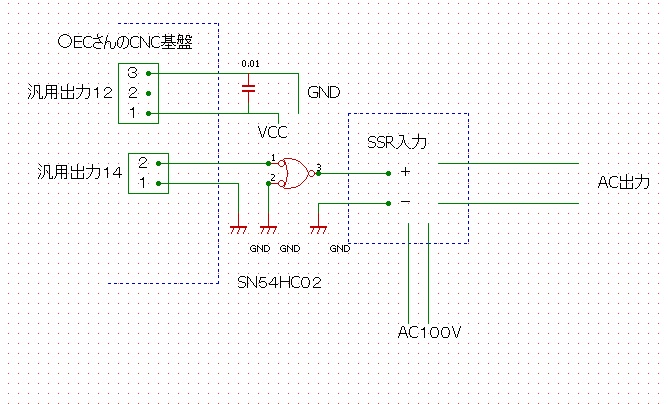
これで、だいたい思った動作が可能でした。
下記が実際の配線です。
図には書いていませんが、、4回路内の1回路しか使ってい
ませんので、他の3回路の入力はグランドに落としてありま
す。
また、電源は、CNCの基板からとるようにしてあります。
こうすることで、論理ICへの電源供給が、CNCフライス基板と
連動します。別電源にすると、先にCNC基板の電源を切った
時に、SSRの出力がONなってしまいます。
とりあえず動きますが、細かい所については、自信があり
ませんので、あくまでも、私の、覚え書きという
ことです。
2015-06-10 Wed
動作の確認をするにあたって、ずっと昔に覚えた、電源を入れる順番を思い出してみます。
PCに電源を入れる場合、通常は、
周辺機器→PC本体
の順番に入れます。切るときは、この逆にするのが通常です。
以前の機器は、プラグアンドプレイに対応していなかったので、
PCの電源を入れた後に周辺機器の電源を入れると、PCが
周辺機器を認識しなかったり、周辺機器の電源を入れるとき
にでるノイズで、PCが誤動作を起こすことがある、というような
ことで、この順番がいいとされてたようです。
今回のSSRの制御も同じようにしてみて、動作の確認をし
ました。
MACHの設定は、ACTIVE LOWにチェックが入ってます。
電源ONーOFFに従って、SSRの蛍燈は、下記のようになり
ます。
SSRのON→CNCフライス基板ON-OFF→PC電源ON→
OFF ON ON
MACH起動→トグルON→トグルOFF→MACH終了→
ON OFF ON ON
PC電源OFF→CNC基板OFF
ON OFF
というように、目的の動作と反対になってます。
間に、NOT回路かNOR回路を入れれば良さそうです。
==========番外編===========
以前、シュミットトリガーの回路を作るの求めたICが、表面
実装のICで、米粒ぐらいの大きさで、まいった経験があり
ます。今回も、よく読まないで、また、また、表面実装のIC
を購入してしまいました。何とか使えないものかと検索する
と変換基板なるものが○月にありました。SOT23というも
のです。
一つの基板が1cmぐらいの大きさです。この基板に豆粒
ぐらいのICをハンダ付けをします。
これを、連結ソケットにハンダ付けします。
とりあえず、ピンセットを使いながら、ハンダ付けをしましたが、
うまくいくかどうか。
表面実装のハンダ付けに関して、下記を参考にしました。
表面実装のテクニック
========================
2015-06-08 Mon
また、実験を始めました。MISTの制御をするのに、○タロウで100Vの電磁弁を購入して、フットスイッチを使って、MIST
のコントロールをしてます。
この電磁弁をMACHで制御するのに、何年か前に購入して
いた○月電子のSSRを使ってみようと思います。
(看板犬のレオの毛も写ってますがご容赦を!)
とりあえず茶の間でも実験できるように蛍燈で、写真のように
結線しました。
これを○ECさんのCNCコントロール基板に接続して実験しま
す。私は、汎用出力の14番に結線しました。
MACHの設定は、CONFIG→Spindle Setupの
設定(黄色枠)と
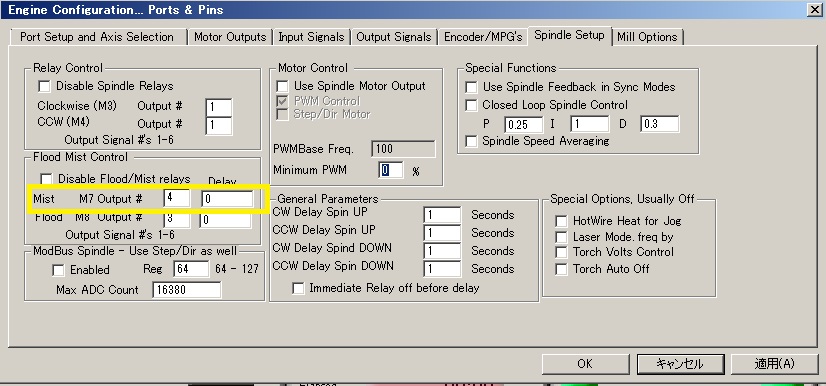
Config→Output Signalsの設定(黄色枠)の設定をします。
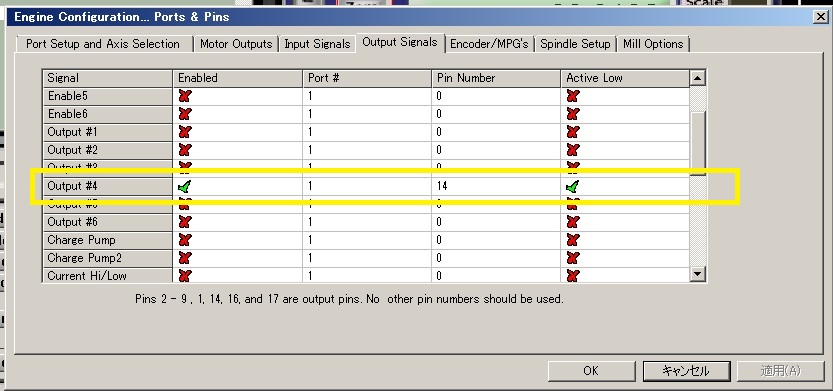
Spindle SetupのOutputの#の番号とOutput Signalsの#
番号を同じにします。私の場合は、#4を使ったので、#4
に使うPINの14を入力します。
Diagnostic(Alt 7)の画面で、Mist Tgleの四角を
クリックして、右下のoutput 4の四角に赤が点燈します。
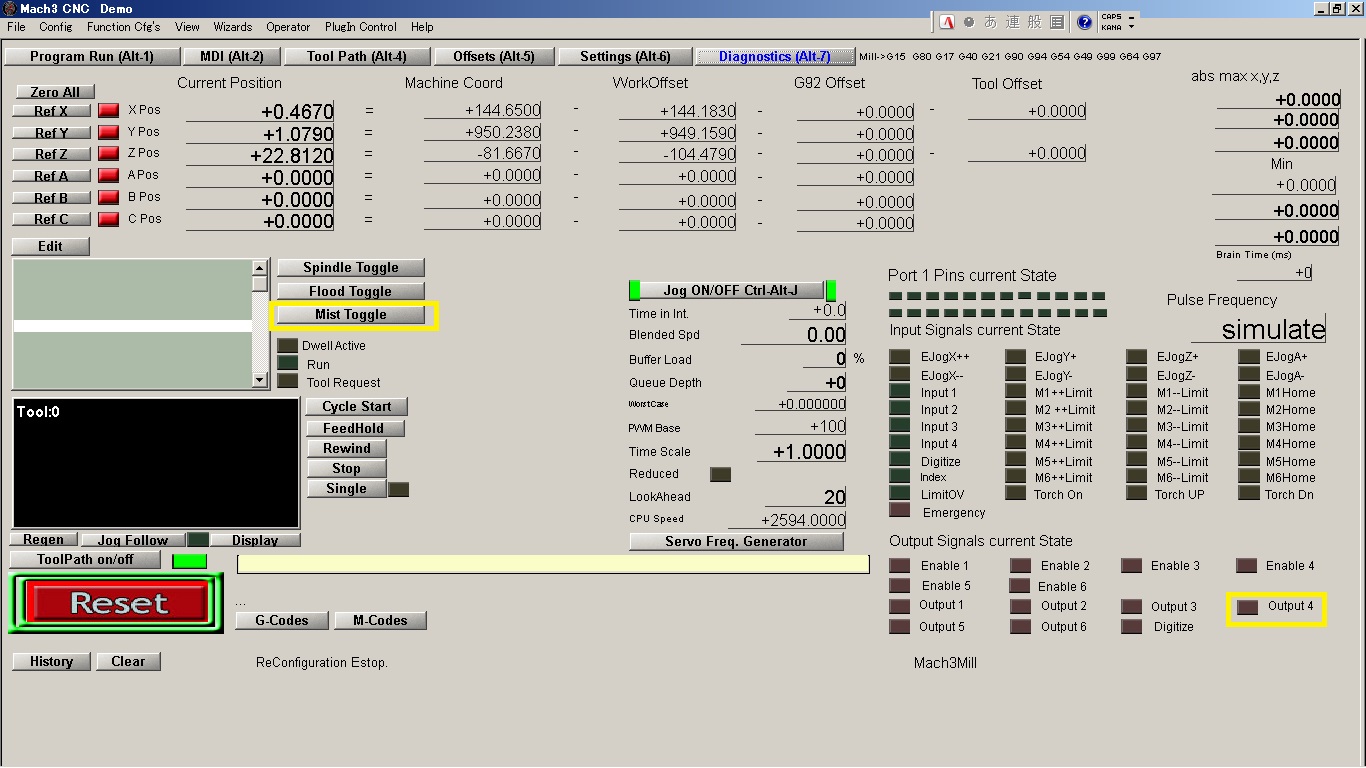
赤の点灯に従って、CNC基盤に接続した蛍燈が点灯すれば
OKです。
しかし、Active Lowにチェックが入っているので、反対の動作
になります。
Active Lowを外すと、同じ動作をするようになりますが、
MACHを終了したときに、蛍燈が点灯します。実際の動作
だと、MISTが動作したままになるという困ったことになり
ます。
これを解決するのに、SSRとCNC基板の間に、
NOTゲートかNORゲートを入れて、Active Lowの信号を
反転してあげます。
写真のようにトランジスターを使っても反転できるはずですが、
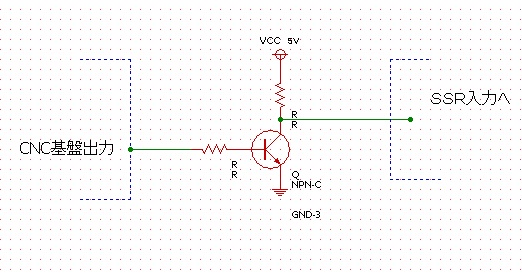
今回は,論理ICを使います。NOTゲートにするか、NORゲート
にするか迷いましたが、NORゲートを使うことに
しました。特段に理由はないのですが・・・・。
2015-06-04 Thu
ネットで検索するとAuto Tool Zeroの記事は、それこそあふれるほどあります。自作のプローブを作成
されてる方も居ます。
http://www002.upp.so-net.ne.jp/hard-and-soft/Auto_Tool_Zero/Auto_Tool_Zero.html
今更、という感じもするのですが、自分のために、まとめて
おきます。
しばらく前に某オクで、プリセッターなる原点合わせのToolを
購入しました。
複雑な回路など内蔵されてなくて、早い話、金属のプレートに
導線を結線しただけの構造で、単なるスイッチの働きをするだ
けのものです。
これを使って、Z軸の原点合わせをしますが、○ECさんの
CNC基板に結線します。私は、汎用入力の13番を使いま
した。
汎用入力は、5Vにプルアップされてますので、入力端子を
グランドにおとせば、スイッチがON状態になるので、直接
つないでもいいのですが、下図を参考に、間にフォットカプ
ラーを使った簡単な回路をいれました。
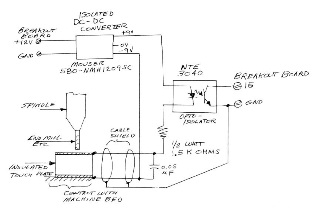
私が作った簡単な回路では、コンデンサーを省略しました。
このコンデンサーは、スパークよけなんでしょうか、ちょっと
わかりませんが、この回路でとりあえず、動きます。
====追記===
アドバイスいただきました。
チャタリング防止のためだそうです。
寿命にも影響するので、つけた方がいいとのことです。
早速、変更したいと思います。
=========
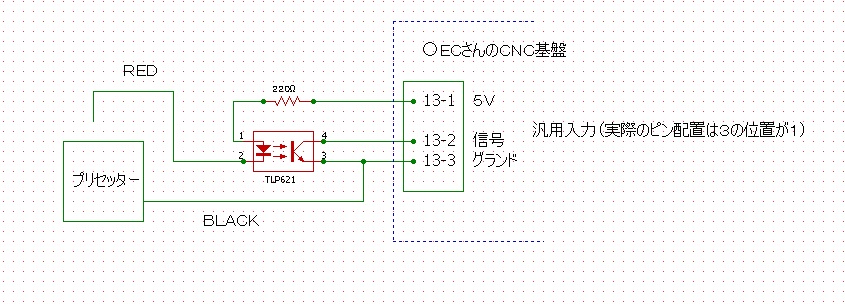
例によって、抵抗等は、細かい計算等していません。
結線後、MACHで確認してみます。
Config-Port and Pine でポートとピンにそれぞれ、
1と13(私の場合)を入力します。
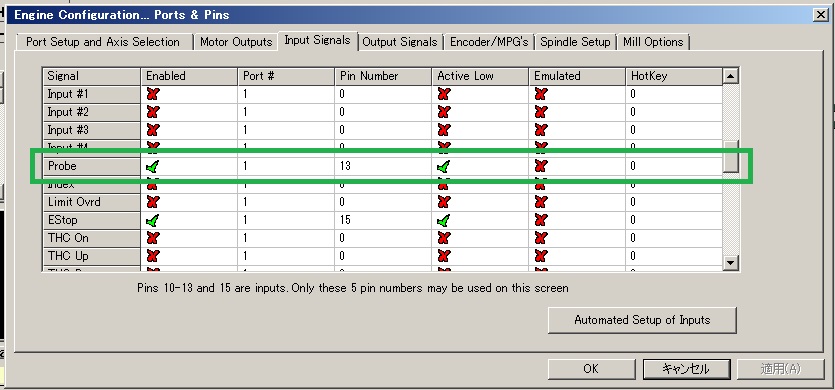
Diagnostic(Alt 7)の画面移ります。鰐口とプレートを
接触させることで、Digitizeの四角がグリーンの点滅をす
れば準備完了です。
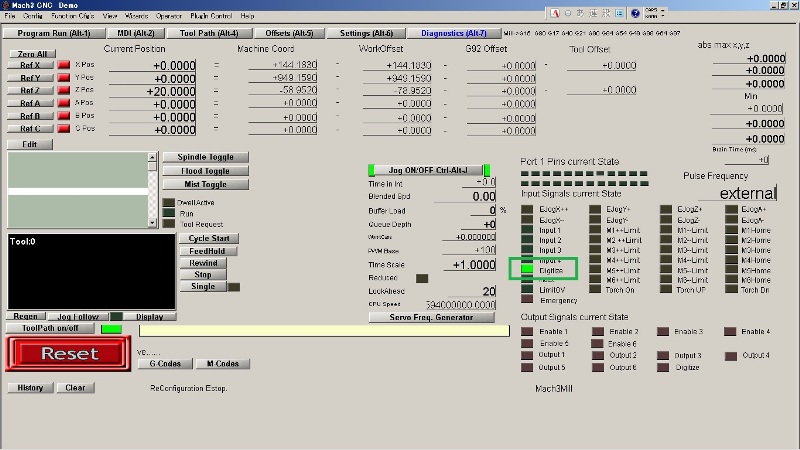
下記のHPから、スクリプトを入手しました。
http://www.instructables.com/id/Mach3-Zero-Probe-Tool/
下記がスクリプトです。赤の部分を使うプローブや自分の
環境に合わせて変更します。
'VB Code Start
'-------------------
CurrentFeed = GetOemDRO(818)
DoSpinStop()
ZMove = 20.00 'Total lenght of Probe to move before Stop or no Contact Made.
ZOffset = 1.60 ' Plate Hight
ZSal = ZOffset + 2.00 '+ Free Hight, Will possition the Proble 2 MM over the Material.
StopZmove = 0
If GetOemLed (825)=0 Then
DoOEMButton (1010)
Code "G4 P2.5"
Code "G31 Z-"& ZMove & "F25"
While IsMoving()
Sleep(200)
Wend
Probepos = GetVar(2002)
If Probepos = - ZMove Then
responce = MsgBox ("**ERROR** " , 4 , "Probe **ERROR**" )
Code "G0 Z10"
StopZmove = 1
Code "F" &CurrentFeed
End If
If StopZmove = 0 Then
Code "G0 Z" & Probepos
While IsMoving ()
Sleep (200)
Wend
Call SetDro (2, ZOffset)
Code "G4 P1"
Code "G0 Z" & ZSal
Code "(Z zeroed)"
Code "F" &CurrentFeed
End If
Else
Code "(Check Ground Probe)"
End If
Exit Sub
'-------------------
'VB Code Stop
このスクリプトをMACHに書き込みます。
Operator-Edit Button Scriptをクリック
すると、Auto Tool Zero の四角が点滅します
ので、それをクリックして、下記の画面をだします。
赤矢印のウインドウの中身を削除します。
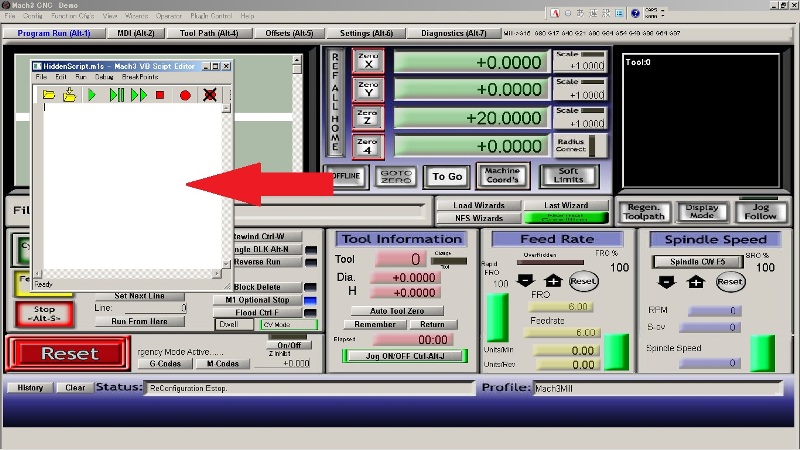
この窓に、先ほどのスクリプトをコピペします。
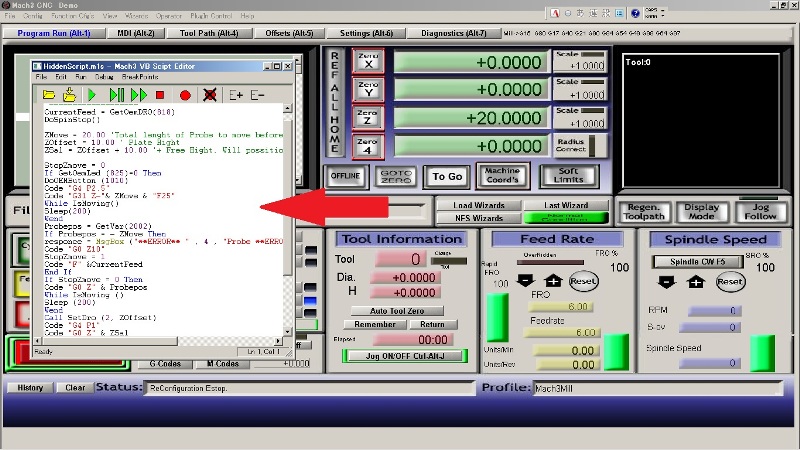
File-Saveをクリックして保存します。
これで、準備ができましたので、RESETを押して、
Auto Tool Zeroをおすと、MACHが自動で、
原点を決めます。
実際はスピンドルが下がってきますが、バラックなので、
適当なところで、鰐口をプレートに接触させると、ステッピング
モーターが止まって、反対方向に動き出します、実際は、
スピンドルが上がります。
実際に動かして見ると、スピンドルが高さがきちんと計測さ
れ、スクリプトに記述した高さでMACHに設定されます。
別なスクリプトを使うと、X軸、Y軸等も自動でセットできる
ようです。また、別な治具を使うと円の中心の設定も
できるようです。
2015-05-29 Fri
先週の検査で、CRPが高かったので、今日、再検査に動物病院に行ってきました。
下がっておらず、前回よりも高くなってしまったので、また、薬
を処方してもらいました。
今回は、粉薬です。ドッグフードに混ぜて食べさせましたが、
なかなか食べず、無理矢理、くちのなかに入れて、ドッグフード
ごと食べさせました。
錠剤の薬は、のむのに抵抗がないので、薬局に行っきました。
粉薬ののませるのに、以前からあったオブラートにしようかと
思いましたが、カプセルもあったので、カプセルを購入してきま
した。
なかには、やや褐色のからのカプセルが入ってます。
明日は、このカプセルでのませようと思います。
TOP PAGE △







